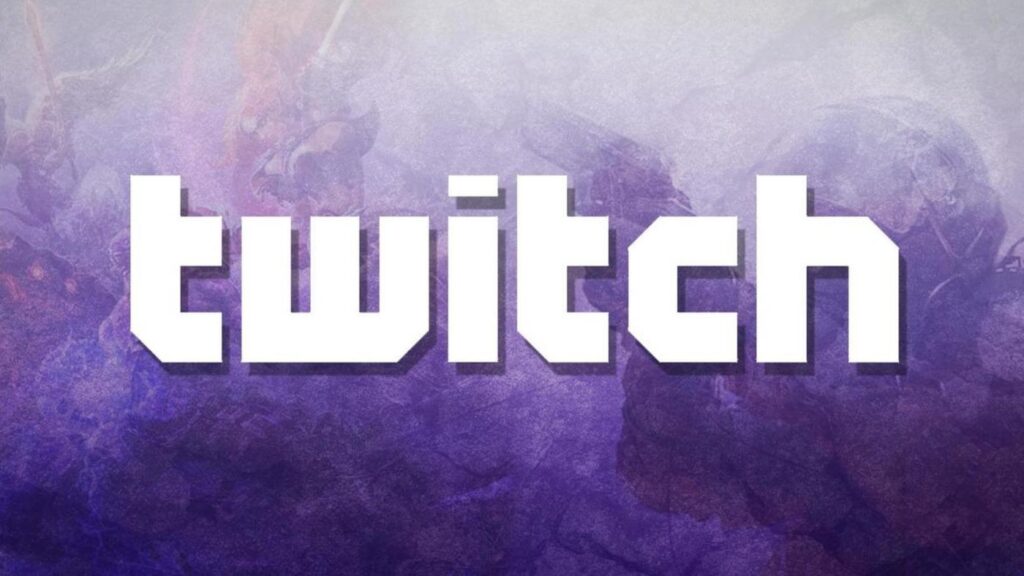Você sabe o que são comandos mod no Twitch? Se você está trabalhando no desenvolvimento de um canal de streaming popular do Twitch, é importante adicionar moderadores do Twitch à sua configuração para que os usuários possam ficar de olho em qualquer comportamento potencialmente desagradável ou abusivo em sua sala de chat. Vamos a uma Lista completa de comandos de mod do Twitch.
É simples moderar alguém no Twitch, mas para obter o máximo do serviço, todos vocês precisam saber como usar os comandos mod para controlar o que está acontecendo.
Abaixo está uma lista completa de comandos do moderador do Twitch, também conhecidos como comandos mod. Eles funcionam em todo o Twitch, não importa qual aplicativo ou serviço você está usando para se conectar ao Twitch. Basta fazer login em sua conta Twitch e digitar esses comandos na sala de chat do canal do qual você é mod.
Esses comandos funcionarão apenas em canais do Twitch nos quais você é um moderador. Eles não funcionarão se você for apenas um seguidor regular.
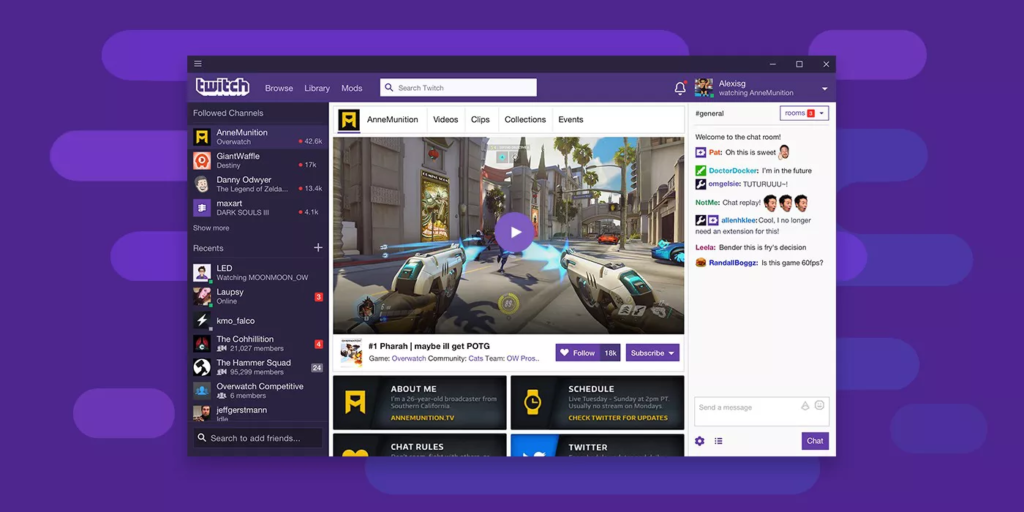
Lista de comandos de Mod no Twitch
Como mencionado acima, esses comandos de mod só funcionarão se você tiver privilégios de moderador em um canal do Twitch. Todos os comandos exigem que você inicie a frase com uma barra. Por exemplo:
/clear
Consulte esta lista de comandos mod do Twitch sempre que estiver moderando para ter certeza de inserir o comando correto e obter o resultado desejado.
| Comando | Descrição |
| ban [username] | O comando ban bane permanentemente o usuário da sala de chat dentro do canal Twitch. Talvez um dos comandos mod do Twitch mais usados. (lol) |
| clear | O comando clear limpa todo o histórico de bate-papo anterior da sala de bate-papo. |
| emoteonly | O comando emoteonly configura a sala de bate-papo para que apenas mensagens com 100% de emotes possam ser postadas. |
| emoteonlyoff | O comando emoteonlyoff desativa o modo apenas emote. |
| followers [minutes/hours/days/weeks/months] | O comando followers permite que você restrinja o bate-papo a todos ou alguns de seus seguidores. É possível configurá-lo de 0 minutos (para atender a todos os seguidores) até 3 meses. Se você quisesse apenas seguidores por 3 meses para comentar, você digitaria / Seguidores por 3 meses ou se apenas algumas horas, então / Seguidores 2 horas funcionaria. |
| followersoff | O comando followersoff desabilita o modo apenas de seguidores mencionado anteriormente. |
| slow [seconds] | O comando slow define um limite na frequência com que os usuários podem enviar mensagens na sala de chat. Isso pode ser útil se o bate-papo estiver ficando muito rápido para acompanhar ou se certos usuários estiverem enviando spam para conteúdo, mas você não quiser usar outros comandos. |
| slowoff | O comando slowoff desativa qualquer modo lento que você configurou anteriormente para a sala de bate-papo do canal Twitch. |
| subscribers | O comando subscribers configura sua sala de forma que apenas os usuários inscritos em você possam falar na sala de chat. Se não estiverem inscritos, não podem bater papo. |
| subscribersoff | O comando subscribersoff desliga apenas o bate-papo dos assinantes. |
| timeout [username] [seconds] | O comando timeout permite proibir temporariamente alguém de usar a sala de chat. Se você omitir a parte dos segundos do comando, ele os banirá por 10 minutos por padrão, ou você pode definir um período de tempo específico. |
| unban [username] | O comando unban remove qualquer banimento permanente colocado em um usuário da sala de chat. Também pode ser usado para encerrar um tempo limite mais cedo. |
| uniquechat | O comando uniquechat não permite que os usuários postem mensagens não exclusivas no canal. É um comando que é melhor usado para combater spam, de modo que os usuários não possam postar continuamente mensagens copiadas e coladas na sala de bate-papo. |
| uniquechatoff | O comando uniquechatoff desabilita o filtro Unique Chat acima. |
| user [username] | O comando user abre o cartão de perfil de um usuário e mostra quaisquer comentários de moderação específicos do canal que possam ter sido deixados por outros moderadores. Ele também mostra qualquer histórico de banimento ou tempo limite que foi dado a eles no passado. |
Esses são alguns comandos mod do Twitch que vão evitar que seu canal vire uma bagunça.
Perguntas Frequentes
Abra o menu “Comandos” no menu principal e, em seguida, abra o menu “Comandos personalizados”;
Criando comando na Twitch via bot (Imagem: Leandro Kovacs/Reprodução)
Digite o nome do seu comando de bate-papo na entrada “Nome do comando” na parte inferior do menu. Ex: “Twitter” se você quiser usar o comando no chat do Twitch como “!Twitter”;
Criando comando na Twitch via bot (Imagem: Leandro Kovacs/Reprodução)
Clique no botão “Criar” depois de escolher e digitar o nome para o comando de bate-papo;
No menu de edição de seu novo comando de bate-papo, encontre a entrada “Resposta” e digite a mensagem que deseja que o comando de bate-papo responda na Twitch;
Criando comando na Twitch via bot (Imagem: Leandro Kovacs/Reprodução)
Clique no botão “Salvar” na parte inferior do menu.
- /mods: exibe a lista de moderadores do canal
- /vips: mostra quem são os usuários VIPs do canal
- /color {nome da cor}: altera a cor do nome de usuário que pode escolher entre cores pré-selecionadas
- /block {nome de usuário}: bloqueia todas as mensagens daquela pessoa
Inicie o streaming normalmente;
No chat, digite o comando “/mod nome do usuário” (sem aspas). No lugar de “nome do usuário”, basta digitar o nome da pessoa que deseja adicionar como moderador — lembrando que ela precisa está na live;
Envie a mensagem para confirmar sua decisão;
Para remover os privilégios de moderador, digite o comando “/unmod nome do usuário” (sem aspas) — você também pode digitar “/mods” para ver a lista completa com todos os moderadores do canal.